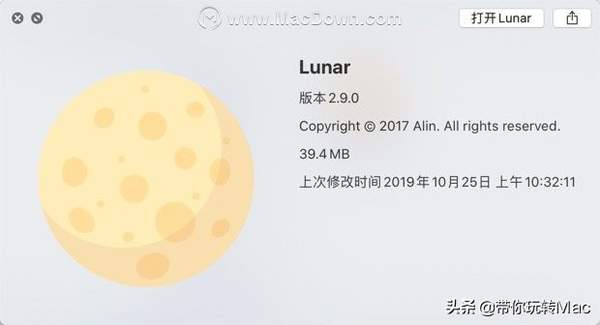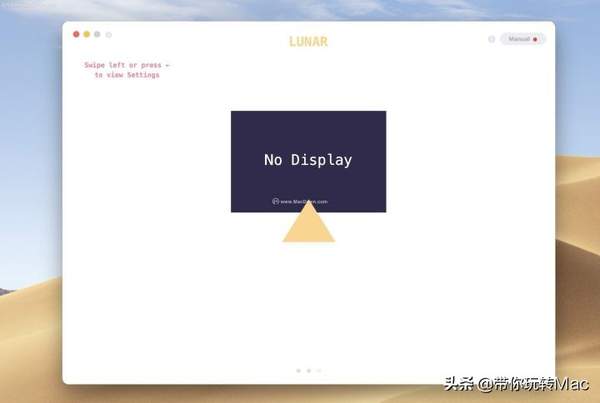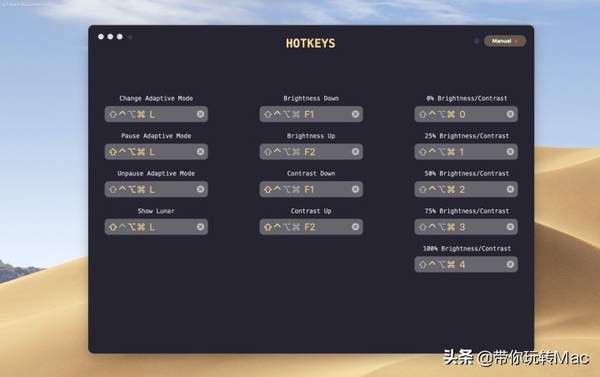mac屏幕亮度怎么调节(mac电脑怎么调节屏幕亮度)
Lunar for mac(屏幕调节亮度下载)是一款可以帮助您调整Mac外部屏幕亮度的软件。调节屏幕亮度,就下载Lunar for mac。许多人在电脑上加上外部屏幕以方便他们的工作。有时很难调整这些外部屏幕的亮度。
喜欢的小伙伴可以私信小编哦!
软件简介
Lunar 这款应用很好地解决了外接显示器亮度调节不方便的痛点。它可以通过 MacBook 内置光线传感器自动调节外接显示器的亮度,并与内置显示器亮度保持一致。如果你不喜欢自适应亮度。Lunar 还提供了基于地理位置的亮度调节算法,帮助你自动调节外接显示器亮度。当然,通过键盘上的亮度功能按键手动调节也是完全可以的。Lunar 拥有简洁漂亮的 UI 设计,同时使用起来也非常简单。
软件功能
基于同步的自适应亮度(和对比度)基于Macbook或iMac的内置光传感器
基于位置的自适应亮度(和对比度),基于您所在位置的日出/日落时间
应用程序例外列表,如果您需***更高亮度的特定活动(看电影,设计工作)
每个显示的个人设置
手动控制热键,用于设置亮度和对比度,以满足每台显示器的最小/最大值:
CTRL CMD 0将亮度/对比度设置为最小
CTRL CMD 1表示最小值和最大值之间25%的范围
CTRL CMD 2表示最小值和最大值之间50%的范围
CTRL CMD 3表示最小值和最大值之间75%的范围
CTRL CMD 4将亮度/对比度设置为最大值
CTRL F1降低亮度
CTRL F2增加亮度
CTRL SHIFT F1降低对比度
CTRL SHIFT F2增加对比度
它完全不会干扰macOS为内置显示器实现的原生自适应亮度。
注意事项
Lunar 通常不适用于通过USB集线器连接的监视器
无法读取用户通过物理控件设置的亮度和对比度
启动时,Lunar将覆盖显示器具有的任何亮度/对比度设置
当Macbook盖子关闭时,同步模式不起作用,因为光传感器完全被遮盖